windows系统怎么查电脑配置 windows系统如何查看电脑配置详细信息
更新时间:2023-11-08 15:03:25作者:xiaoliu
windows系统怎么查电脑配置,在使用Windows系统的电脑时,了解电脑的配置信息变得越来越重要,无论是为了了解电脑的性能,还是为了解决问题或进行升级,查看电脑配置详细信息是必要的。幸运的是Windows系统提供了简单而有效的方法来获取这些信息。无论是通过系统设置、命令行还是第三方工具,用户可以轻松地查看电脑的硬件和软件配置,从而更好地管理和优化自己的电脑系统。
具体方法:
1.点击win10操作系统上的开始菜单图标,在弹出的菜单中,点击设置
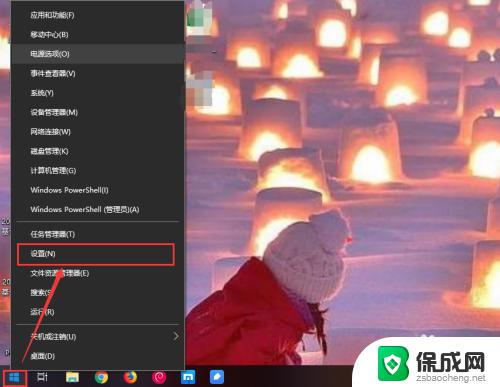
2.弹出Windows设置窗口,在设置窗口中点击系统图标
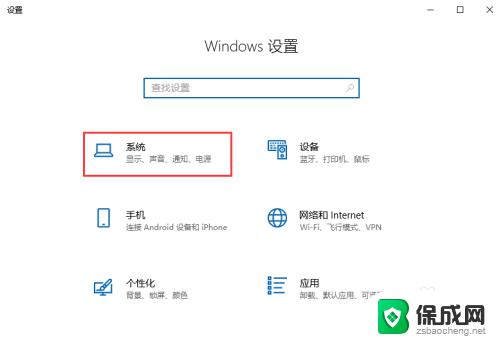
3.进入系统界面后,在左侧导航栏中点击关于。然后再右侧向下拉动滚动条,可以在设备规格中查看到电脑的配置信息
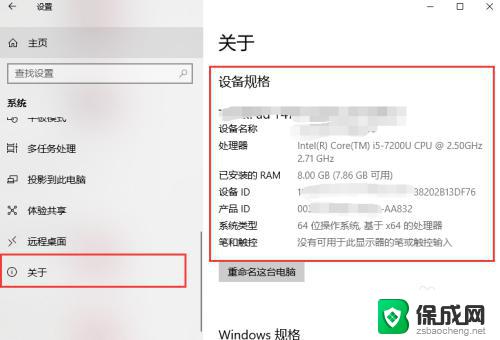
以上是关于如何查看Windows系统电脑配置的全部内容,如果您遇到这种情况,可以根据本文的操作说明进行解决,非常简单快速,一步到位。
windows系统怎么查电脑配置 windows系统如何查看电脑配置详细信息相关教程
-
 怎么看网吧电脑配置信息 网吧电脑怎么查看系统信息
怎么看网吧电脑配置信息 网吧电脑怎么查看系统信息2024-09-05
-
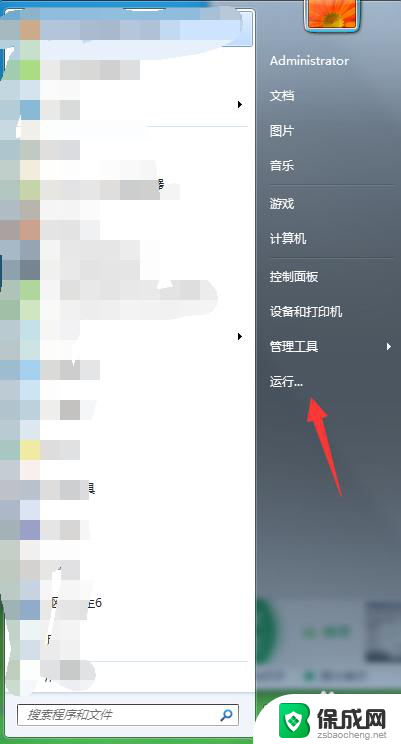 电脑运行查看配置 如何使用运行命令查看电脑配置信息
电脑运行查看配置 如何使用运行命令查看电脑配置信息2024-02-27
-
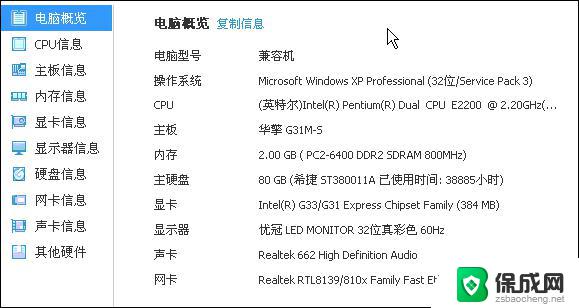 网吧电脑怎么查看配置 网吧电脑怎么查看配置信息
网吧电脑怎么查看配置 网吧电脑怎么查看配置信息2024-02-19
-
 怎么看计算机配置 怎么查看电脑配置信息
怎么看计算机配置 怎么查看电脑配置信息2024-09-09
-
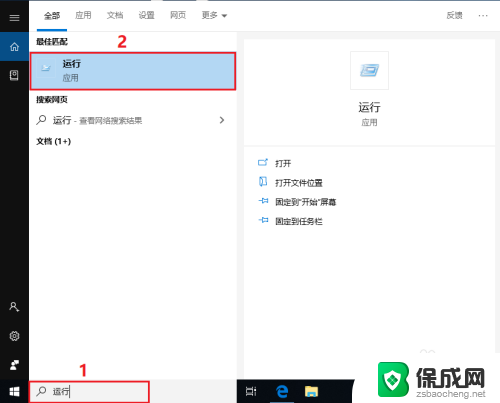 cmd 查看电脑配置 命令行查看电脑硬件配置的方法
cmd 查看电脑配置 命令行查看电脑硬件配置的方法2024-03-08
-
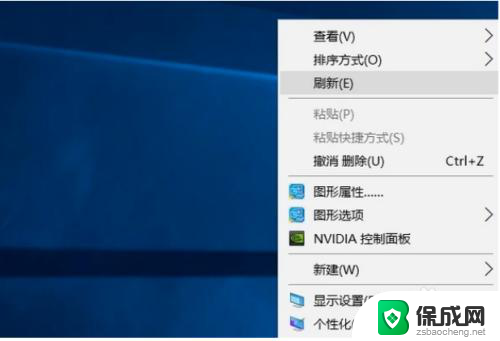 如何查看自己电脑的系统版本 电脑系统版本信息查看方法
如何查看自己电脑的系统版本 电脑系统版本信息查看方法2024-04-24
电脑教程推荐